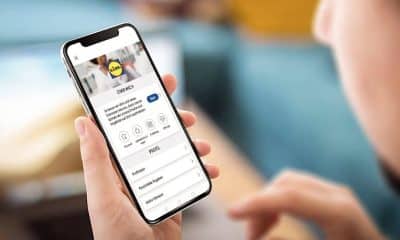Ratgeber
iPhone Backup richtig erstellen
Apple iPhone Backup – Angst um Eure Daten auf dem iPhone? Dann solltet Ihr eine Sicherung erstellen. Wir zeigen, wie das geht.
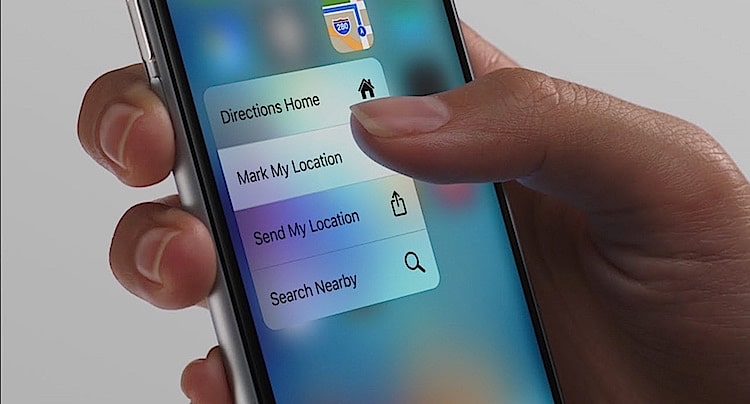
INHALTSVERZEICHNIS
iPhone Backup richtig erstellen und Daten einfach sichern. In Smartphones befinden sich nicht nur Spiele und Apps, sondern auch jede Menge persönlichen Daten. Fotos, Zugangsdaten, Kontakte und viele weitere wichtige Daten wollen daher von Zeit zu Zeit gesichert werden.
Wie man ein iPhone Backup richtig erstellt, zeigen wir in diesem Ratgeber. Datensicherungen können direkt auf dem Apple iPhone oder iPad angelegt werden. Dazu werden keinerlei andere Geräte benötigt, das Apple Device und der Speicherdienst iCloud reichen voll und ganz aus.
iPhone Backup richtig erstellen
Nutzer sollten dazu zuerst das automatische Backup unter Einstellungen – iCloud – Backup aktivieren. Anschließend erstellt das Gerät selbstständig eine Sicherheitskopie auf den Servern des Herstellers. Dazu muss es allerdings an eine Stromversorgung angeschlossen und mit einem WLAN verbunden sein.
Wer will, kann zusätzlich zu den automatischen Sicherungen auch eine manuelle anlagen. Dazu muss die Funktion „Backup jetzt erstellen“ ausgewählt werden. Die iCloud-Sicherung speichert die Fotomediathek, Dokumente, Accounts, Health-Daten und die Home-Konfiguration.
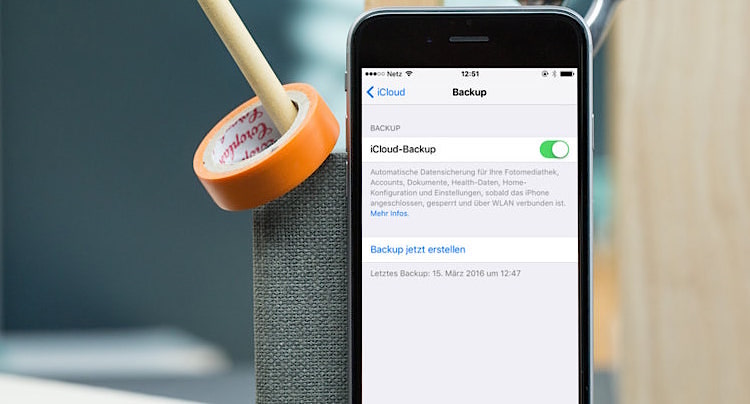
Sollen Daten wie Kontakte, Kalender, Erinnerungen, E-Mails, Erinnerungen, Notizen und Safari-Daten ebenfalls gesichert werden – und das ist sinnvoll – so müssen unter Einstellungen – iCloud die entsprechenden Punkte aktiviert werden.
Viele Nutzer haben ein mulmiges Gefühl dabei, vertrauliche Daten und Fotos auf den Servern von Apple zu speichern. Dazu steht die Alternative zur Verfügung, eine Datensicherung auf dem eigenen Computer vorzunehmen. Dazu werden das mobile Gerät, der Rechner, die iTunes-Software und ein USB-Kabel benötigt.
iPhone Backup mit Apple iCloud
Dann wird das Smartphone oder Tablet per Kabel mit dem Computer verbunden. Die iTunes-Software startet in der Regel automatisch, tut sie das nicht, muss sie manuell geöffnet werden. In der Übersicht der Geräte wird dann oben rechts der Backup-Bereich angezeigt. Dort kann ausgewählt werden, das Backup einzig auf dem lokalen Rechner abzulegen.
Um Passwörter sowie Health- und Homekit-Daten zu sichern, muss das Backup verschlüsselt werden. Es gibt allerdings Einschränkungen: Bei dem Backup per iTunes werden Fotos und Einkäufe aus dem App Store, iTunes Store und iBook Store nicht gesichert. Das ist aber halb so schlimm, da entsprechende Produkte ohnehin im Store von Apple auf den Nutzer registriert sind und jederzeit neu geladen werden können.

-

 Ratgebervor 17 Stunden
Ratgebervor 17 StundenWhatsApp Chat Farbe ändern – so geht das richtig!
-

 Ratgebervor 4 Wochen
Ratgebervor 4 WochenKleinanzeigen Betrug: 20 Fragen verraten Kriminelle
-

 Ratgebervor 4 Wochen
Ratgebervor 4 WochenKleinanzeigen Betrug: Abzocker setzen QR-Codes ein
-

 Ratgebervor 1 Monat
Ratgebervor 1 MonatApple iPhone Tipps: So klappt der Reset doch noch
-

 Ratgebervor 1 Monat
Ratgebervor 1 MonatApple iPhone Tipps: Vollen Speicher ganz einfach leeren
-

 Ratgebervor 2 Monaten
Ratgebervor 2 MonatenRatgeber: Kommt der Porno-Filter für Handys und Tablets?
-

 Ratgebervor 2 Monaten
Ratgebervor 2 MonatenTop Karambit Messer-Skins in CS2: Welches ist das Beste?
-

 Ratgebervor 2 Monaten
Ratgebervor 2 MonatenRatgeber: Online Casinos – Skifahren in den Alpen